Sai是一款非常优秀的电脑绘画软件,我们在绘画过程中经常会遇到相邻的两种颜色,如果两个颜色直接绘制在一起会显得非常生硬。本期内容为大家分享sai怎么将两种颜色模糊融合?sai怎么将两种颜色过渡自然?以下是详细内容。
sai怎么将两种颜色模糊融合?
1、创建画布
打开sai软件,点击界面上方的“文件”选项,在弹出的下拉框中点击“新建”,创建一个大小合适的画布。
2、绘制图形
在工具栏中任意选择一款笔刷,这里选择的是“马克笔”工具,调整好笔刷尺寸和颜色,在画布中绘制一个矩形,接着在矩形中间画一条线,将一个矩形分成两个。
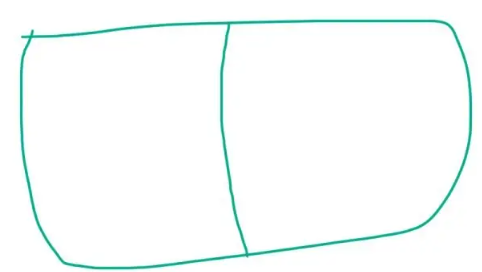
3、使用“油漆桶”填充颜色
在颜色面板选择绿色,点击“油漆桶”工具,在矩形左侧点击一下,接着在颜色面板选择黄色,在矩形右侧点击一下,两个颜色就填充完成了。
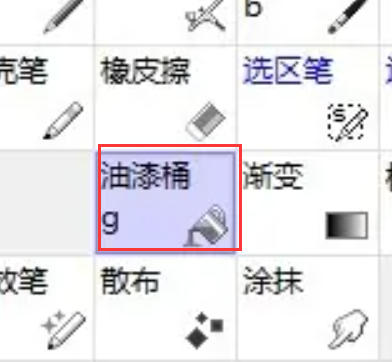
4、使用“模糊”工具涂抹
在工具栏中点击“模糊”选项,根据画面需求调整画笔的尺寸以及浓度,在两个颜色交汇的绘制进行涂抹,涂抹过后就能看到交汇的地方已经模糊了。
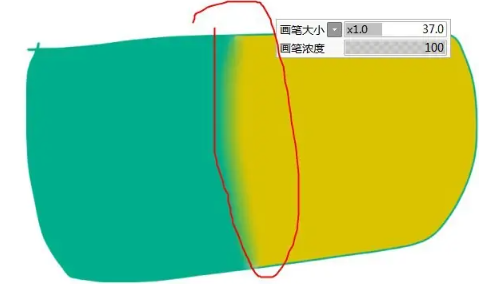
以上就是小编分享的“sai怎么将两种颜色模糊融合?sai怎么将两种颜色过渡自然?”相关内容。希望以上内容能对您有所帮助,小伙伴们我们下期再见哦~

